附註: 此功能將會逐步推出給已設定目標發行客戶。
若要以您提供的不同語言顯示網站名稱、瀏覽和頁尾,每個語言都必須手動翻譯。 您可以在編輯任何這些元素時新增或更新翻譯。
例如,假設您 已建立一個 使用英文默認語言的通訊網站,而且您已啟用法文和義大利文的網站。 當您建立網站時,您會以默認語言設定網站名稱和描述 (在此情況下為英文) 。 您也可以 在網站建立後更新網站名稱 和描述。 然後,您可以使用英文建立 瀏覽節點和 頁尾內容 ,在此期間,您也可以新增翻譯。
新增翻譯的網站名稱和描述
-
在網站首頁上,選 取 頁面頂端的 [設定]。
-
選取 [網站資訊]。
-
在 [ 網站名稱] 底下,選取 [翻譯網站名稱] ,或選取 [ 網站描述] 底下的 [翻譯網站描述]。
-
新增或更新翻譯的網站名稱。
重複上述步驟來新增或更新翻譯的網站描述。
新增或更新翻譯的瀏覽顯示名稱
-
選取上方導覽列中的 [編輯 ]。
-
在 [編輯導覽] 面板中,選取您想要的名稱旁的省略號 (...) 。
-
選取 [編輯]。
-
在 [顯示名稱] 底下,選 取 [翻譯]。
-
新增或更新翻譯的顯示名稱。
新增或更新翻譯的頁尾瀏覽顯示名稱
-
選取網站頁尾中的 [編輯 ]。
-
在 [編輯頁尾] 面板中,選取您想要的頁尾顯示名稱旁的省略號 (...) 。
-
選取 [編輯]。
-
在 [顯示名稱] 底下,選 取 [翻譯]。
-
新增或更新翻譯的顯示名稱。
提示: 您也可以選取頂端的 [設定],然後選取 [變更頁尾 > 的外觀,藉此新增或更新翻譯頁尾顯示名稱。

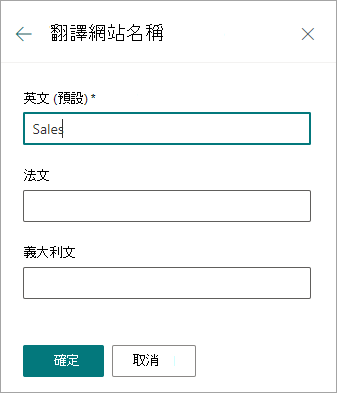
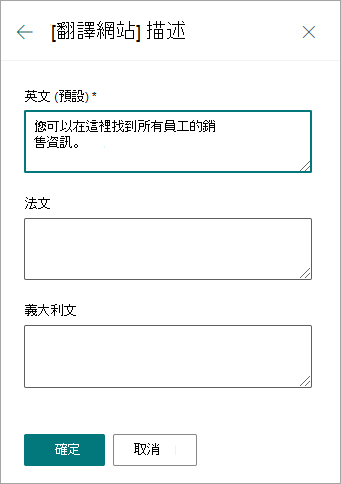
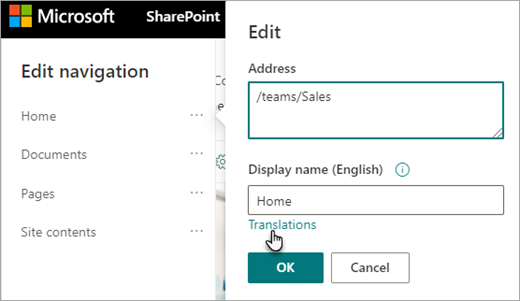
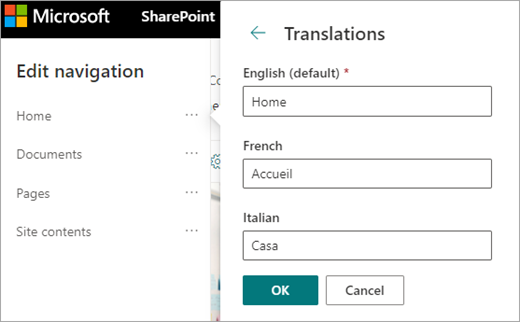
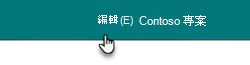
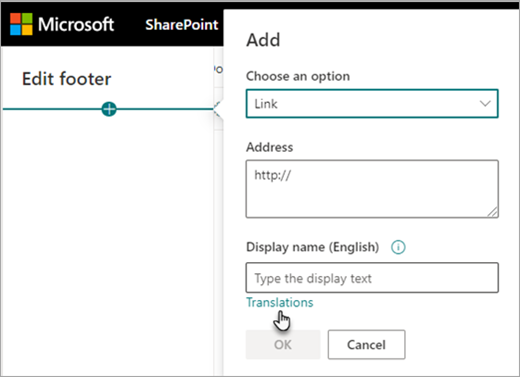
![[翻譯] 對話框](/images/zh-tw/b24e70d1-e735-4e02-a9b4-36161e3951d9)









